제로보드 xe 강좌 페이지 수정 방법
홈페이지 주메뉴와 하위메뉴를 생성한 후에는
바로 게시물을 작성하면 됩니다.
홈페이지 각 게시판에 작성한 최신글 노출하려면
'페이지 수정' 작업을 해야합니다.
관리자 아이디로 접속하면
'캐피파일 재생성', '설정', '페이지 수정' 등의 메뉴가 나옵니다.
관리자 아이디로 접속하지 않으면 해당 메뉴가 나타나지 않으므로
반드시 관리자 아이디로 접속한 후 '페이지 수정'을 누릅니다.
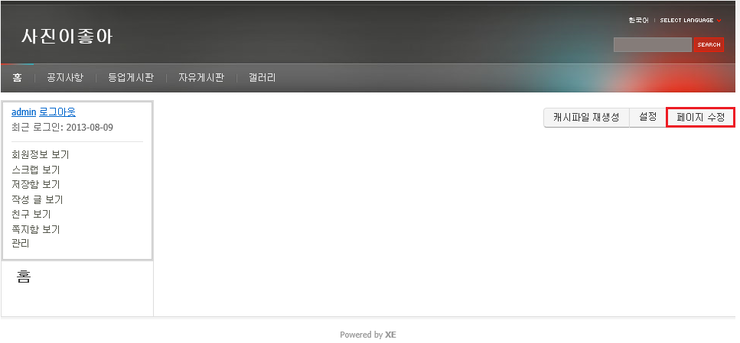
'Content 위젯'을 선택한 후 '추가'를 누릅니다.
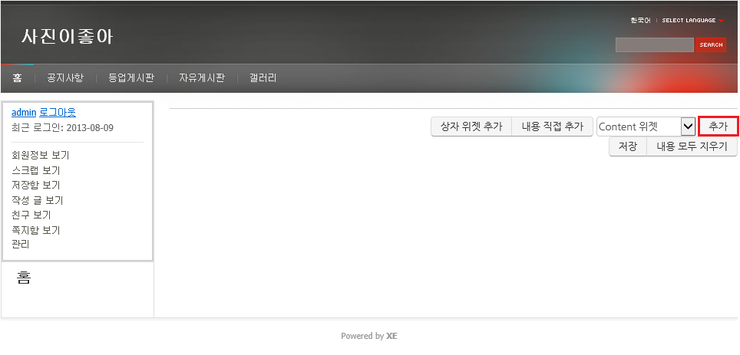
'Content 위젯'의 스킨'에서 'Content 위젯 기본 스킨(default)'를 선택합니다.
'대상 페이지' 하단의 추가를 눌러 '공지사항'을 추가하고
'내용 형태'를 '제목'으로 선택한 후 '코드 생성'을 누릅니다.

'Content 위젯 코드 생성'을 통해 '공지사항' 메뉴의 게시물이 노출되도록 설정한 모습입니다.
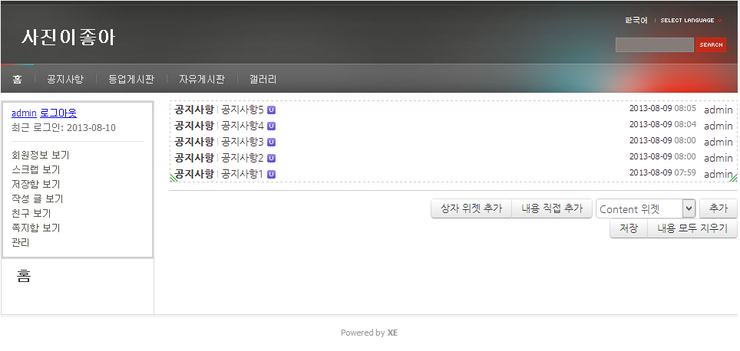
위젯 윗부분에 위젯과 연동되어 있는 게시판 이름과
게시판을 이동할 수 있는 링크 삽입을 위해 위젯 스타일을 누릅니다.
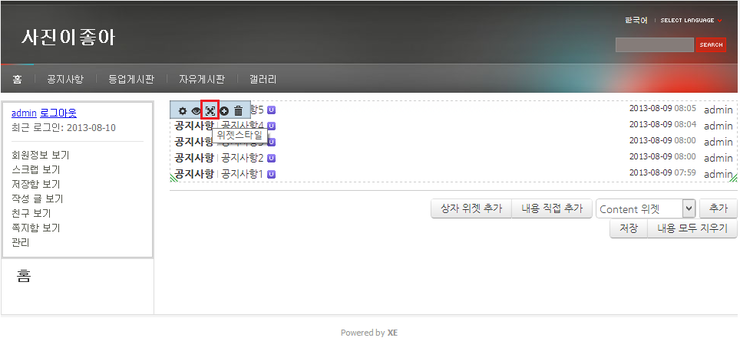
'위젯스타일'에서 '심플 스트롱'을 선택한 후 '설정'을 누릅니다.
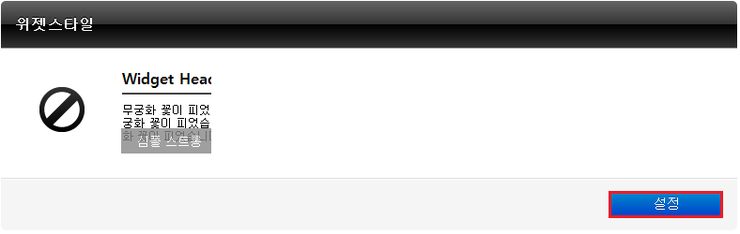
'제목'에 '공지사항'을 입력하고 '더보기'에
'더보기 텍스트에' 'more'를 입력한 후 '설정'을 누릅니다.
'더보기' 입력 방법은 xe 설치경로가
http://weezzle.co.kr/xe/notice 형태로 입력하면 됩니다.
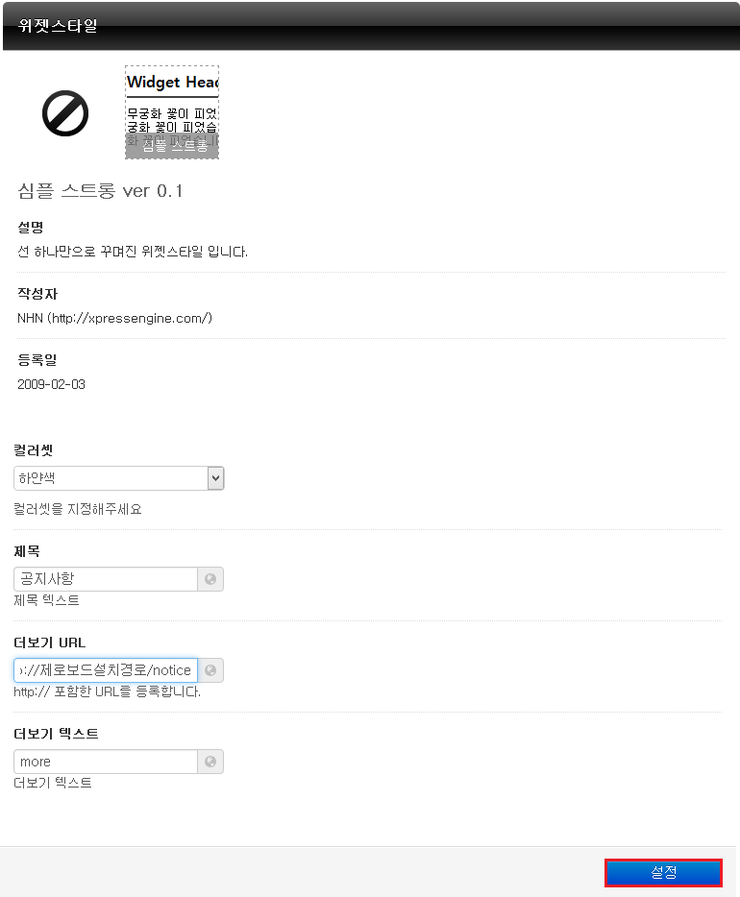
'저장'을 누르면 설정한 내용으로 변경됩니다.
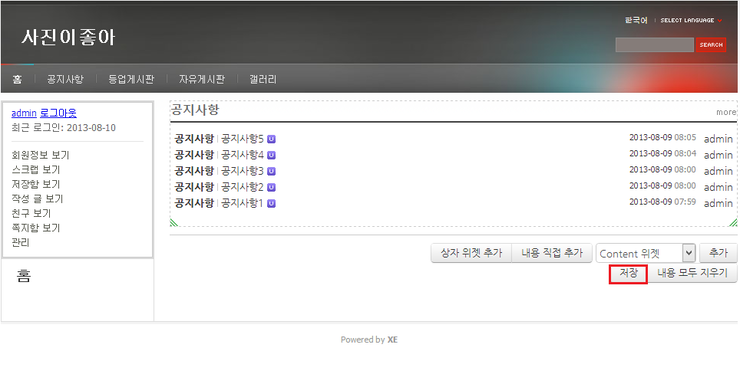
홈페이지 공지사항 위젯에 위젯 스타일이 적용된 모습으로
'more'를 누르면 공지사항 게시판으로 이동합니다.
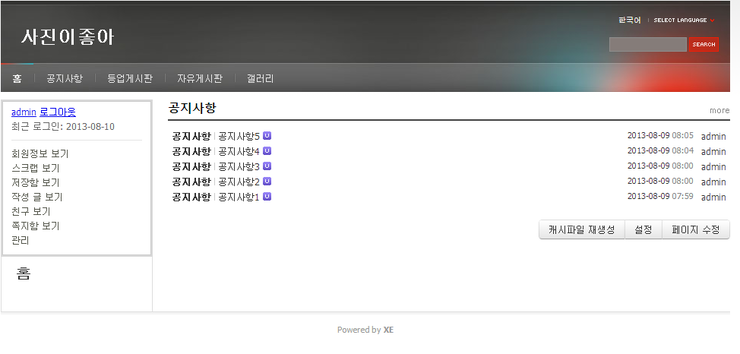
공지사항 게시판과 동일한 방법으로 등업게시판과
연동되는 위젯을 생성한 후 위젯 스타일을 적용합니다.

공지사항, 등업게시판 외에 갤러리 게시판과 연동되는 위젯을 생성한 후
위젯 스타일을 적용합니다.
갤러리 게시판은 이미지가 첨부되는 형태의 게시판이므로
'Content 위젯 코드생성'의 '내용 형태'에서
'제목' 대신 '이미지+제목+내용'을 선택한 후 '코드생성'을 누릅니다.
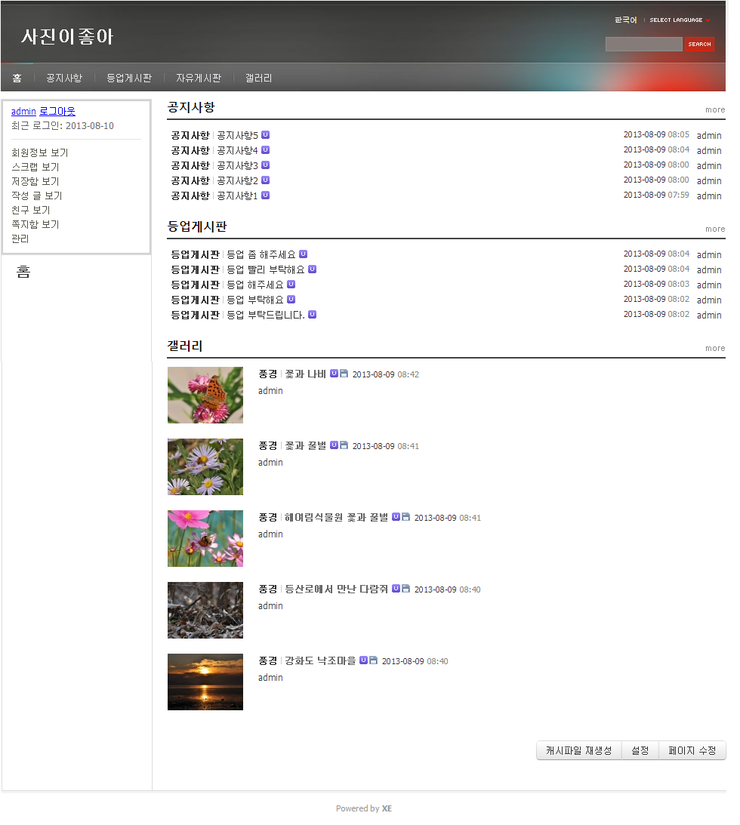
공지사항, 등업게시판, 갤러리 등의 게시판과 연동되는 위젯을 생성한 후
위젯 스타일을 적용을 모두 완료한 후의 모습입니다.
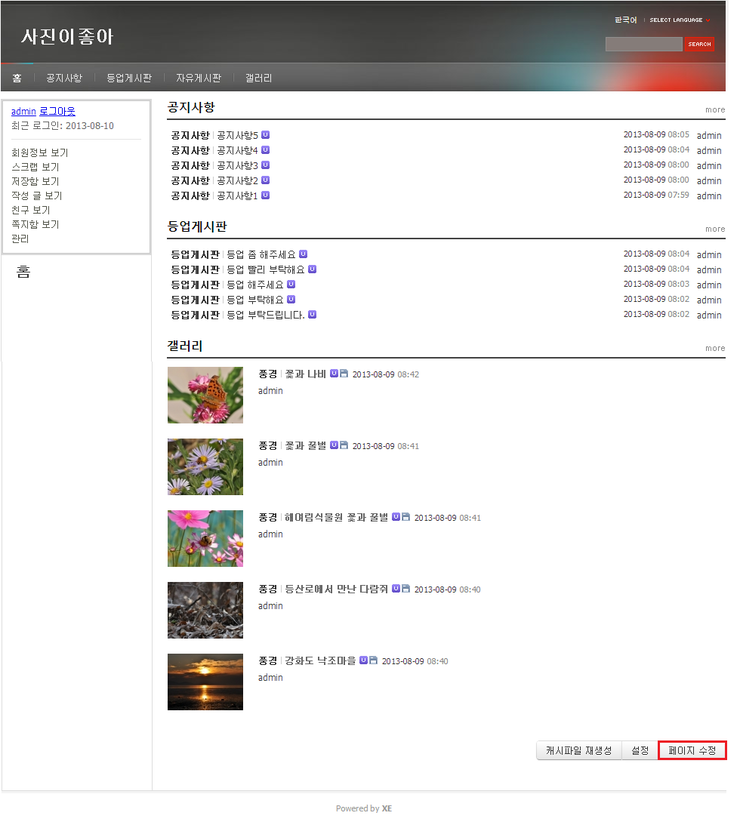
'갤러리 위젯'은 그래도 두고 '공지사항 위젯'과
'등업게시판 위젯'을 가로로 나란히 배치해 보도록 하겠습니다.
'등업게시판 위젯'의 '위젯크기' 단추를 누릅니다.
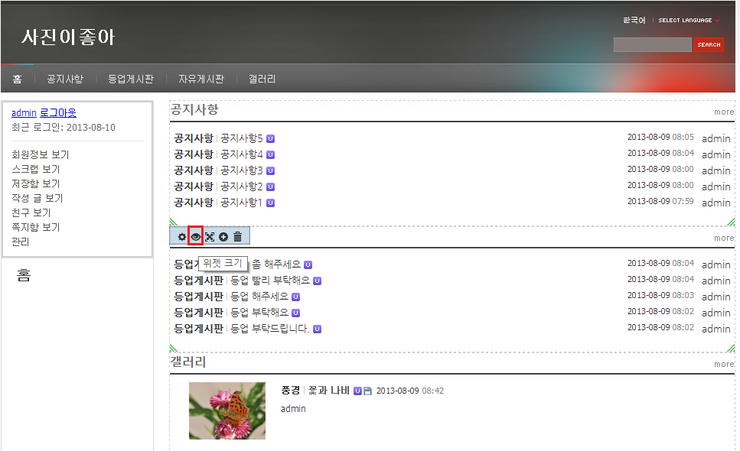
'위젯 크기' 창에서 '위젯 정렬'을
'오른쪽'으로 선택한 후 '저장'을 누릅니다.
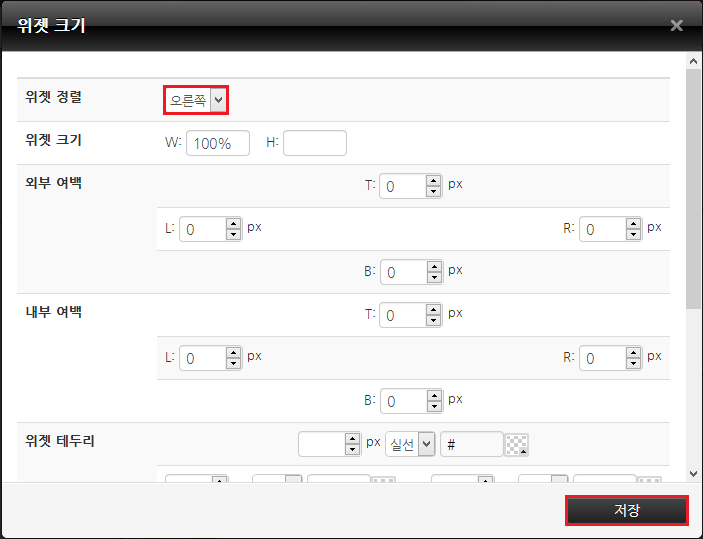
'등업게시판 위젯' 하단의 '크기 변경 핸들'을 마우스커서로 누른 후
오른쪽으로 이동시켜 위젯크기를 절반 정도로 줄입니다.
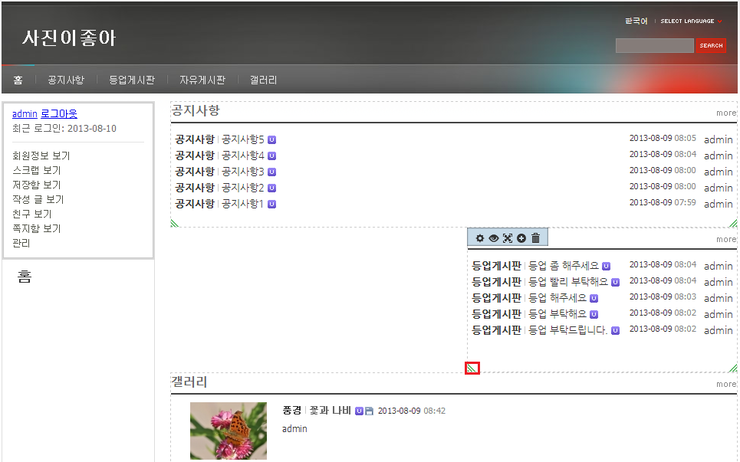
공지사항 위젯의 오른쪽 하단의 '크기 변경 핸들'을
왼쪽으로 이동시켜 가로 크기를 줄입니다.
공지사항 위젯의 가로 넓이가 등업게시판 왼쪽의 빈 공간보다 작아지면
등업게시판 위젯과 나란히 배치됩니다
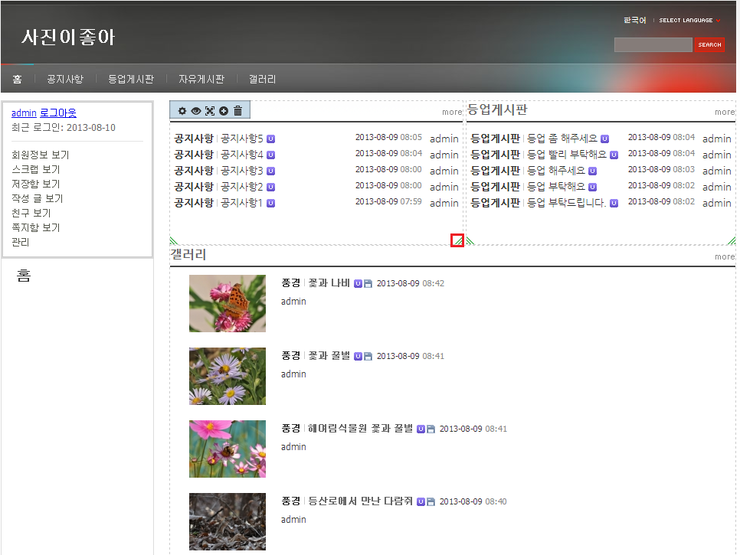
'공지사항 위젯'과 등업게시판 위젯' 배치를 모두 마친 후
'저장'을 눌러 설정을 마무리합니다.
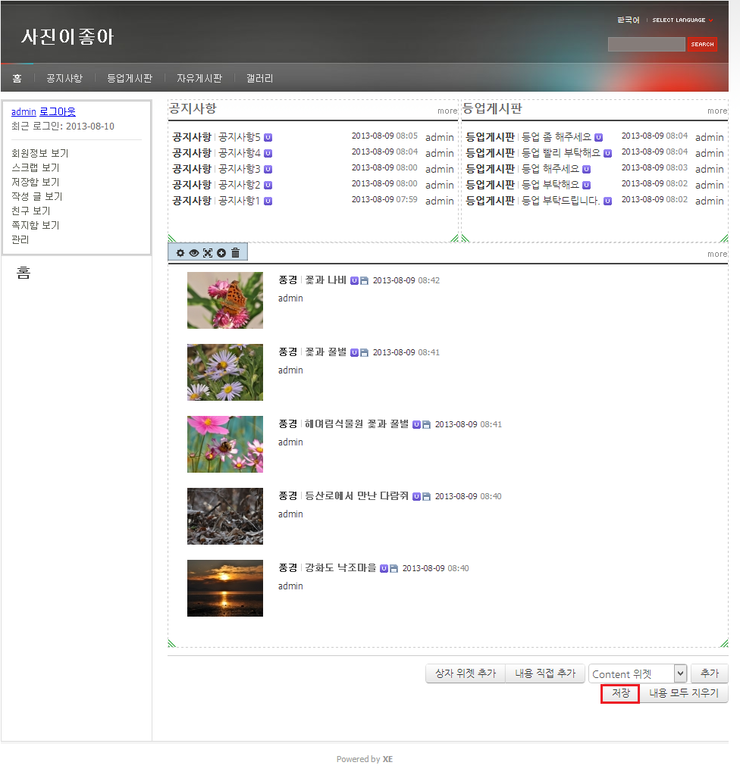
홈페이지에 '공지사항 위젯', '등업게시판 위젯',
'갤러리 위젯' 등이 깔끔하게 배치된 모습입니다.
홈페이지 페이지 수정은 다양한 형태로 변경 가능하므로
너무 틀에 얽매이기 보다는 자신의 필요에 따라 적절하게 변경하면 됩니다.
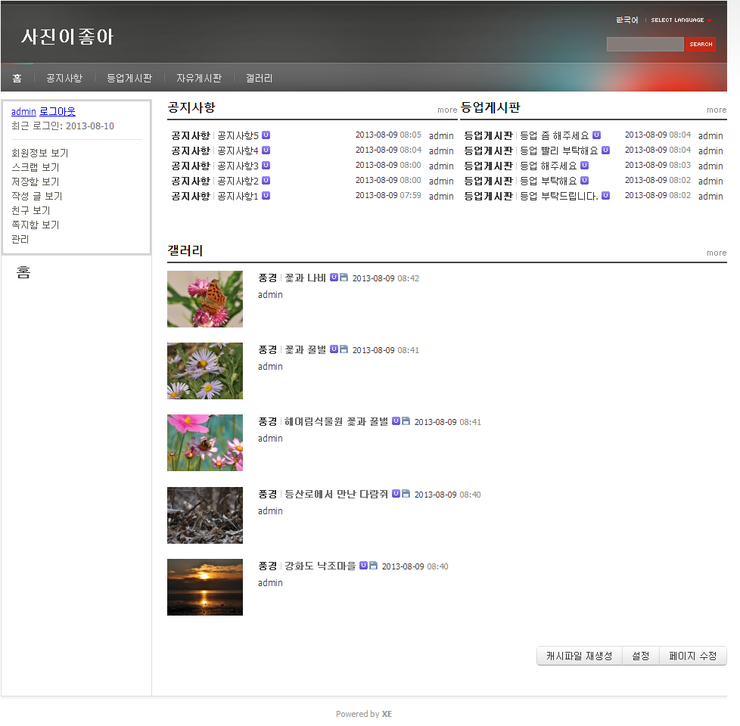
 컴퓨터 본체 청소 방법
컴퓨터 본체 청소 방법
 윈도우 8 CD/DVD, USB 자동실행 방지와 차단 방법
윈도우 8 CD/DVD, USB 자동실행 방지와 차단 방법